Guía para configurar el análisis de Bing Ads. Qué métricas rastrear y cómo personalizar tus informes
¿Están funcionando bien tus campañas de Bing Ads? Espero que sí, pero incluso si es así, siempre se puede mejorar. Y optimizar los análisis de Bing Ads es precisamente lo que puede ayudarte a mejorar los resultados de tus anuncios. Cuando realizas un seguimiento exhaustivo de las métricas, llevas a cabo experimentos y descifras las correlaciones, puedes averiguar fácilmente qué funciona y qué no.
En este artículo aprenderás a organizar los análisis de Bing Ads de forma eficaz. Te explicaré cómo crear informes personalizados y cuadros de mando en tiempo real, y cómo integrar el análisis de Bing Ads en tus informes de PPC multicanal. Así que, ¡empecemos!
Cómo configurar la analítica de Bing Ads: opciones que tienes
Bing Ads, que ahora se llama Microsoft Advertising, es una valiosa adición a tu conjunto de canales PPC. Puede ayudarte a cubrir segmentos de audiencia a los que quizá no lleguen los anuncios de otras plataformas. En tu cuenta de Microsoft Advertising, dispones de docenas de informes predeterminados. Pero pronto te darás cuenta de que no son muy útiles para el análisis de Bing Ads.
Existen algunas limitaciones a la hora de segmentar los datos, los análisis de superposición de audiencias tampoco son los mejores y es posible que algunos modelos de atribución no sean compatibles. Las opciones de personalización y visualización también son limitadas. Además, Bing Ads no almacena la información de tus anuncios para siempre: después de un cierto periodo, los datos se perderán o se resumirán (por ejemplo, los datos horarios se fusionan con los diarios).
¿Cómo puedes solucionar esto y configurar los análisis en un formato que te funcione?
Puedes construir tu análisis de diferentes maneras:
1. Trabaja con tus datos dentro de Bing Ads con informes personalizados
Si los informes estándar no incluyen todo lo que necesitas, puedes crear informes personalizados. Esto puede hacerse con la funcionalidad nativa de tu cuenta de Microsoft Advertising. Los informes personalizados te ofrecen más libertad, ya que puedes añadir lo que falta y eliminar lo innecesario. Además, puedes cambiar y reorganizar los mosaicos del panel general, explorar los datos en forma de gráfico, etc.
Sin embargo, estas opciones de personalización no son infinitas. Microsoft Advertising no puede ofrecerte el mismo nivel de flexibilidad que las herramientas de visualización de datos y BI. Y si necesitas realizar análisis de PPC multicanal, tampoco es una opción. Aunque los informes personalizados ofrecen más libertad que los estándar, la mayoría de las limitaciones que hemos mencionado siguen ahí.
2. Analizar las métricas en un panel o informe personalizado fuera de Bing Ads.
No tienes por qué limitarte a los análisis nativos de Bing Ads. Puedes crear informes personalizados en una aplicación de hoja de cálculo o crear cuadros de mando en directo con herramientas de BI fuera de Microsoft Advertising. Y, por supuesto, para ello no es necesario exportar-importar manualmente archivos CSV con datos de Bing Ads.
Puedes automatizar todo el proceso de generación de informes analíticos, y en realidad es más fácil de lo que parece. Por ejemplo, puedes utilizar una solución como Coupler.io. Es la elección de los profesionales para automatizar los informes de marketing y los informes de PPC en particular. Con Coupler.io, puedes extraer tus datos de Bing Ads de forma programada, transferirlos a otra aplicación y actualizar los datos de Bing Ads en el informe analítico personalizado o en el panel de control que hayas creado.
Además, Coupler.io puede recopilar datos de un montón de otras aplicaciones de publicidad y marketing. Esto significa que puedes utilizar una herramienta para reunir todos los datos de tus anuncios en un solo lugar y crear fácilmente un informe PPC multicanal autoactualizable. Si no te apetece crear informes desde cero, siempre puedes optar por las plantillas de informes de Bing Ads.
Esta última es una excelente forma de simplificar y agilizar tus informes analíticos, por lo que empezaremos explorando esta opción en primer lugar. Después de todo, ¿quién no quiere que sus informes sean siempre verdes y estén siempre listos para el análisis sin tener que mover un dedo? Veamos cómo conseguirlo.
Cómo automatizar tus análisis de Bing Ads en pocos minutos
Los informes automatizados son una excelente forma de organizar los análisis de Bing Ads y los análisis de PPC en general. Para configurarlo, en primer lugar, debes decidir en qué app te resultaría más cómodo analizar tus métricas.
- Algunas personas prefieren las hojas de cálculo, con sus fórmulas y funciones de cálculo avanzadas.
- Otros están a favor de las herramientas de BI, con su rica funcionalidad de visualización de datos.
- Si tienes previsto realizar análisis en profundidad utilizando algoritmos de ML, un almacén de datos también puede ser una buena elección.
Una vez que sepas dónde quieres trabajar con los datos de tus anuncios, necesitarás una herramienta para automatizar el flujo de datos y asegurarte de que los datos de Bing Ads se transfieren a tu aplicación de análisis a tiempo. A continuación, podrás crear un informe analítico o un cuadro de mando en la aplicación de destino utilizando los datos frescos exportados automáticamente desde Bing Ads.
Coupler.io permite automatizar la generación de informes y análisis mediante la recopilación de datos de Bing Ads y más de 70 fuentes y su envío a una aplicación de tu elección para el análisis de datos. Puede tratarse de herramientas de visualización de datos y BI (Looker Studio, Power BI), aplicaciones de hojas de cálculo (Google Sheets, Excel) y bases de datos (BigQuery). En particular, Coupler.io puede recopilar datos de un montón de fuentes de publicidad y marketing, como Facebook Ads, LinkedIn Ads, Google Analytics 4, Google Ads, Mailchimp, y más. Y, por supuesto, Bing Ads (Microsoft Advertising) es una de ellas.
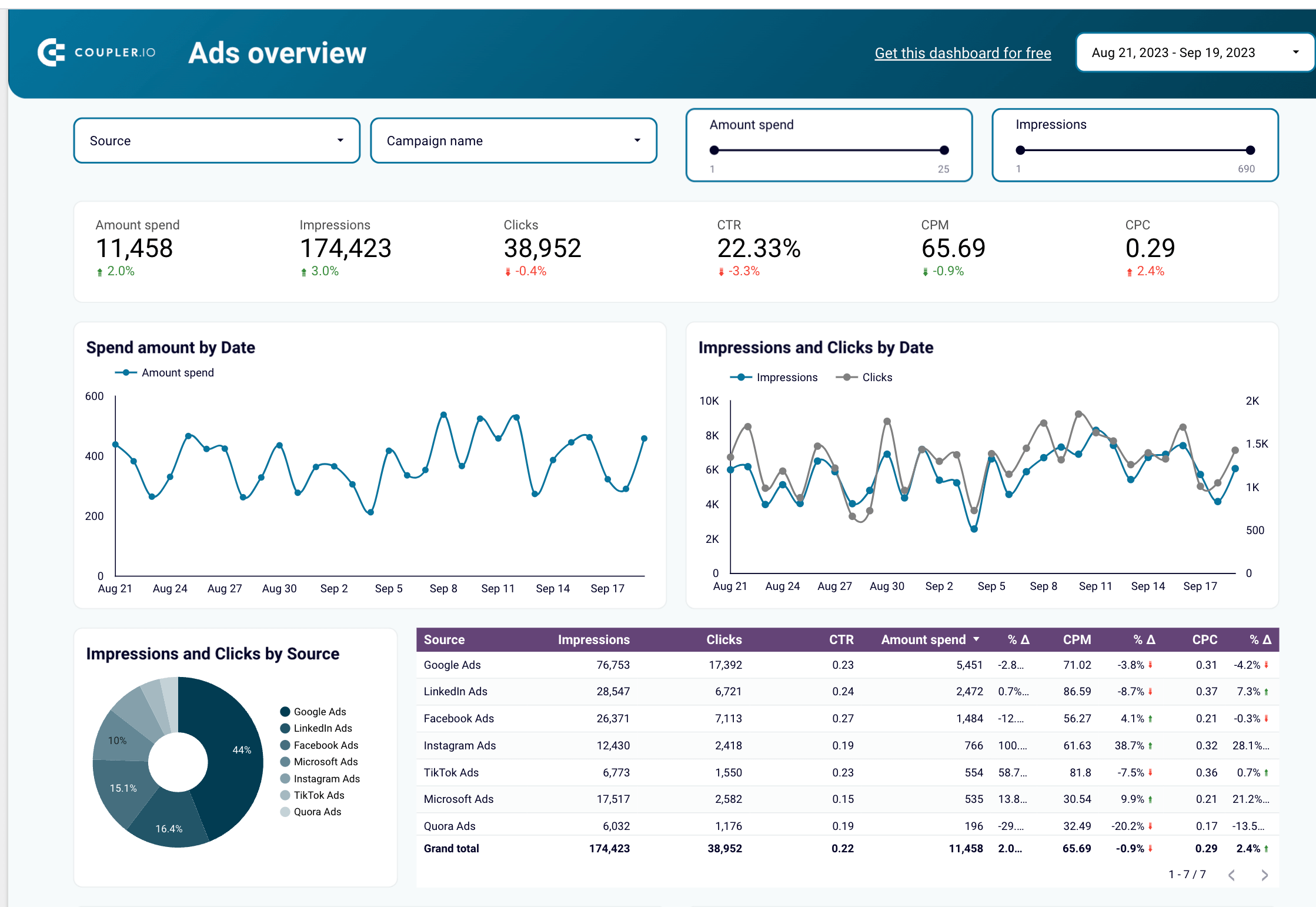
Además, Coupler.io puede actualizar automáticamente los datos publicitarios importados en otra aplicación. Esto significa que puedes utilizar Coupler.io para crear informes autoactualizables o cuadros de mando multicanal como el de arriba. Incluye datos de Microsoft Ads (Bing Ads), así como datos de otros canales PPC (Instagram Ads, Quora Ads, etc.). Un panel de este tipo puede ser un instrumento valioso para analizar tus datos y tomar decisiones informadas.
Ahora, vamos a ver cómo canalizar tus datos de Bing Ads en una herramienta de visualización de datos o aplicación de hoja de cálculo donde se pueden construir análisis personalizados.
Paso 1. Extrae tus datos de Bing Ads automáticamente
En primer lugar, regístrate en Coupler.io: puedes hacerlo en unos pocos clics, sin necesidad de tarjeta. A continuación, selecciona Microsoft Advertising como fuente y elige tu destino.
Puedes enviar tus datos de Bing Ads directamente a Looker Studio o Power BI. Alternativamente, puedes transferirlos a una aplicación de hoja de cálculo y trabajar con tus datos allí – o conectar tu hoja de cálculo autoactualizable a Tableau, si prefieres esta herramienta. Para análisis avanzados, también puedes cargar la información de Bing Ads en un almacén de datos (BigQuery).
A continuación, sigue las instrucciones del asistente para configurar un importador. Conecta tu cuenta de Microsoft Advertising y especifica qué datos quieres extraer y qué métricas y dimensiones te interesan.
Paso 2. Previsualice y transforme los datos de tus anuncios
En el siguiente paso, puedes ver el conjunto de datos que está a punto de exportarse. Puedes editarlo y transformarlo de diferentes maneras:
- Ocultar, cambiar el nombre y reorganizar las columnas que no necesites para tu informe.
- Añadir nuevas columnas basadas en fórmulas, por ejemplo, para calcular métricas personalizadas.
- Ordenar y filtrar tus datos, y combinar datos de diferentes aplicaciones publicitarias en un solo conjunto de datos.
Por ejemplo, en la siguiente captura de pantalla puedes ver una vista previa de un conjunto de datos multicanal. Se creó directamente en Coupler.io combinando datos de Bing Ads (Microsoft Advertising), Facebook Ads y Google Ads.
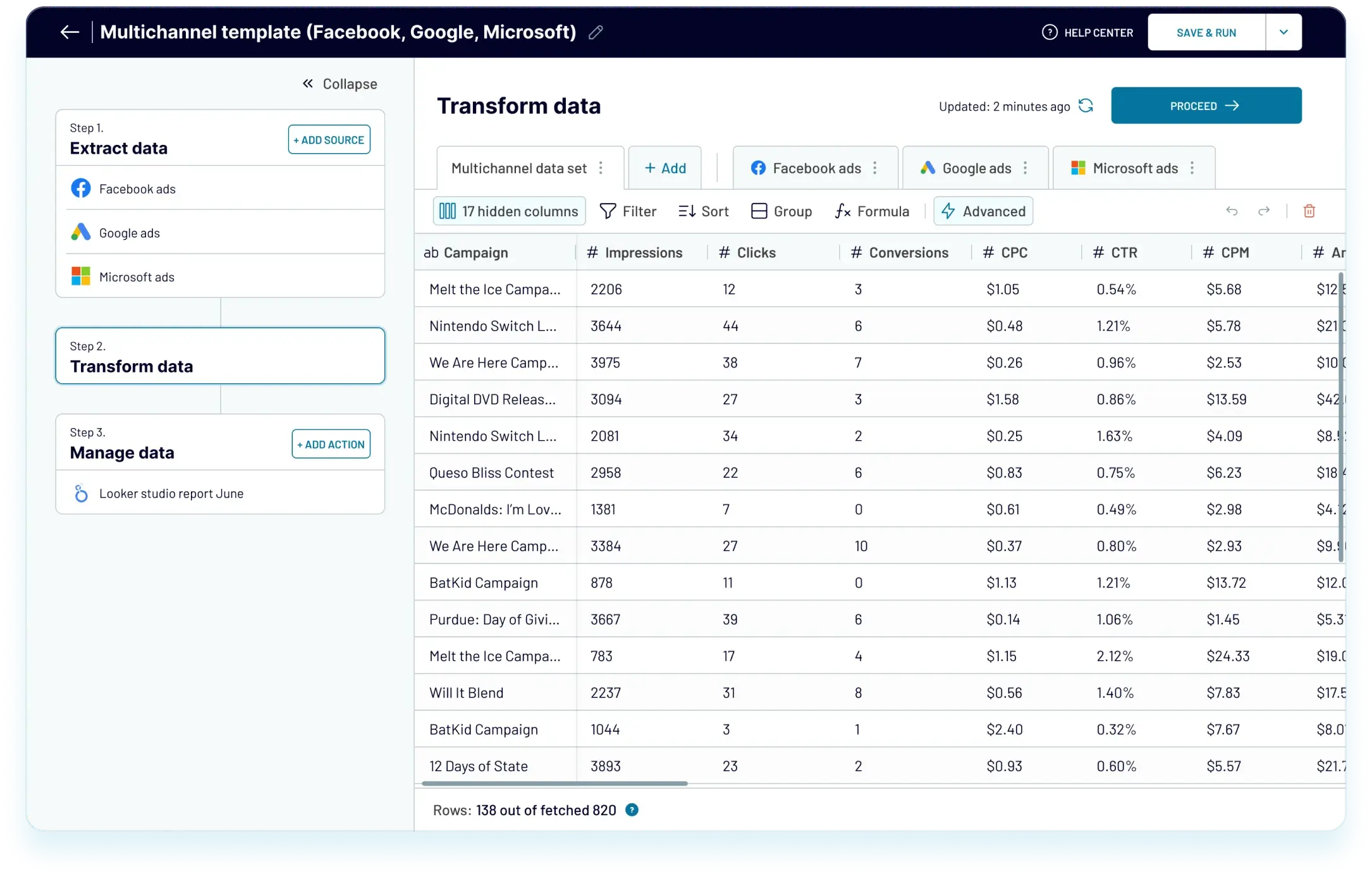
Los datos se combinan basándose en los nombres de las columnas. Por ejemplo, las impresiones de Facebook Ads para una campaña específica pueden combinarse con las impresiones de Bing Ads para obtener un número total de impresiones. Como las distintas plataformas utilizan convenciones diferentes, es necesario cambiar el nombre de las columnas para que se puedan combinar correctamente.
Si no necesitas transformar tus datos, puedes omitir este paso y limitarse a conectar tu cuenta de destino.
Paso 3. Programa actualizaciones y gestiona tus datos
Una de las grandes ventajas de Coupler.io es que puede actualizar los datos importados en la aplicación de destino de forma automática y programada. Esto significa que tu informe de rendimiento analítico de Bing Ads o tu panel de control en tiempo real siempre estarán actualizados, sin ningún esfuerzo manual por tu parte.
Para utilizar esta función, activa la opción Automatic Data Refresh y especifica tus preferencias para la programación.
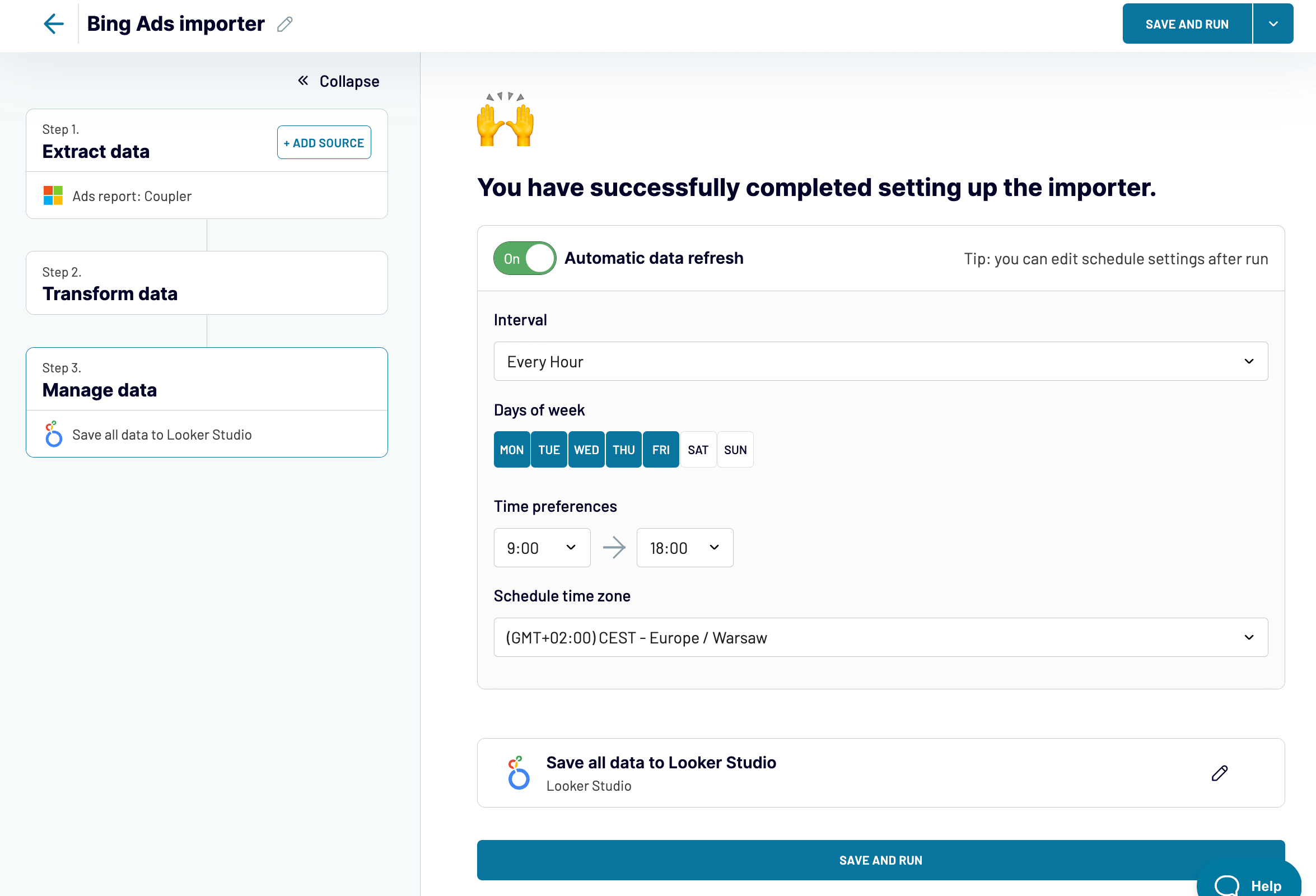
Una vez que todo esté listo, guarda y ejecuta el importador (Save and Run).
Y aquí tienes un ejemplo de un conjunto de datos de Bing Ads transferido a Looker Studio. Ahora puedes utilizar toda la funcionalidad de Looker Studio para visualizar tus datos. Esta es una gran manera de configurar análisis personalizados de Bing Ads. Puedes añadir otros conjuntos de datos a tu informe, presentar tus datos con varios gráficos y diagramas, realizar cálculos, etc.
Con un informe personalizado adaptado a tus necesidades, podrás centrarte en lo que más importa y obtener una transparencia total de tus datos. Aparte de eso, los datos visualizados son más fáciles de trabajar, por lo que esto te ayudará a agilizar el análisis de Bing Ads.
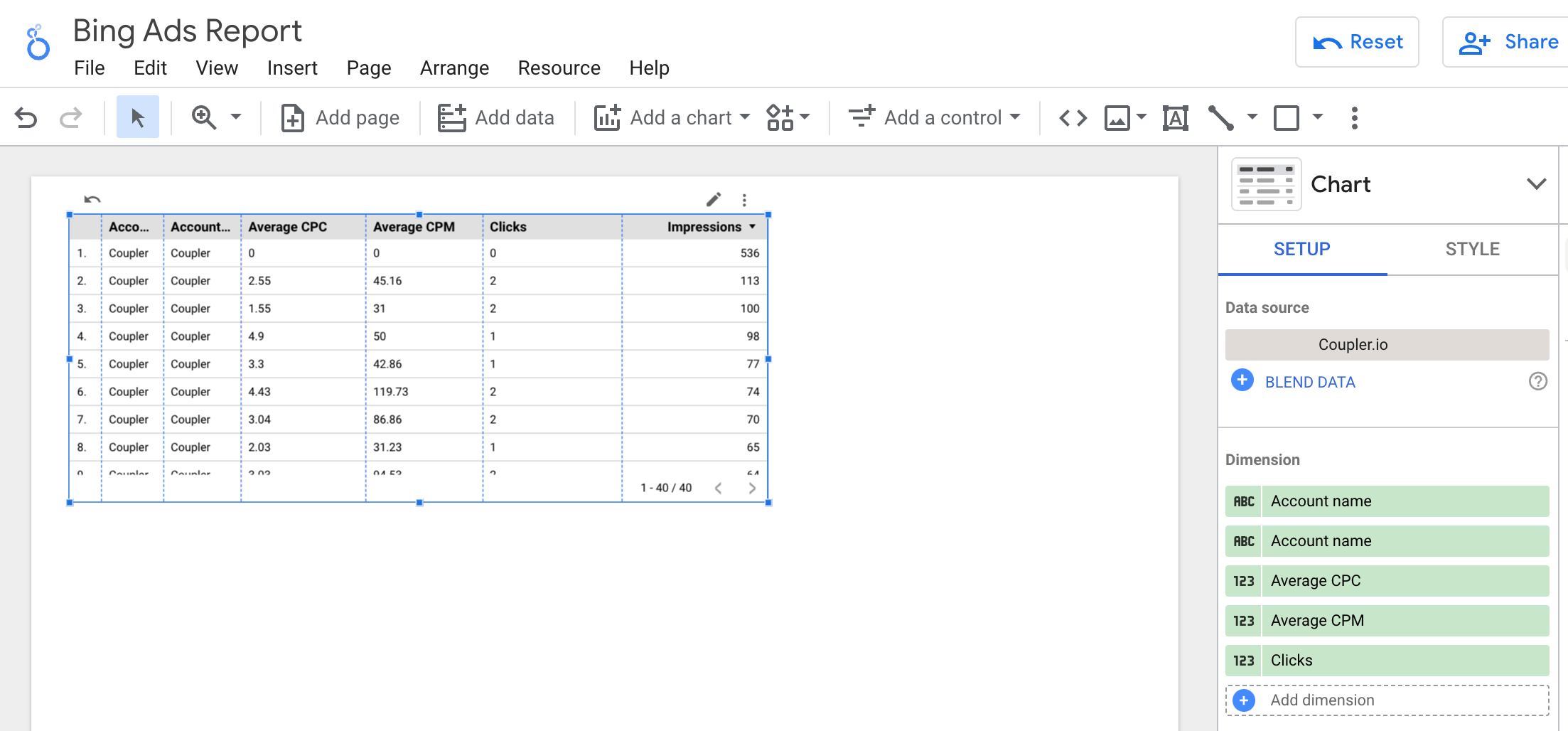
Y este es el aspecto del mismo conjunto de datos de muestra cuando se importa a Google Sheets:
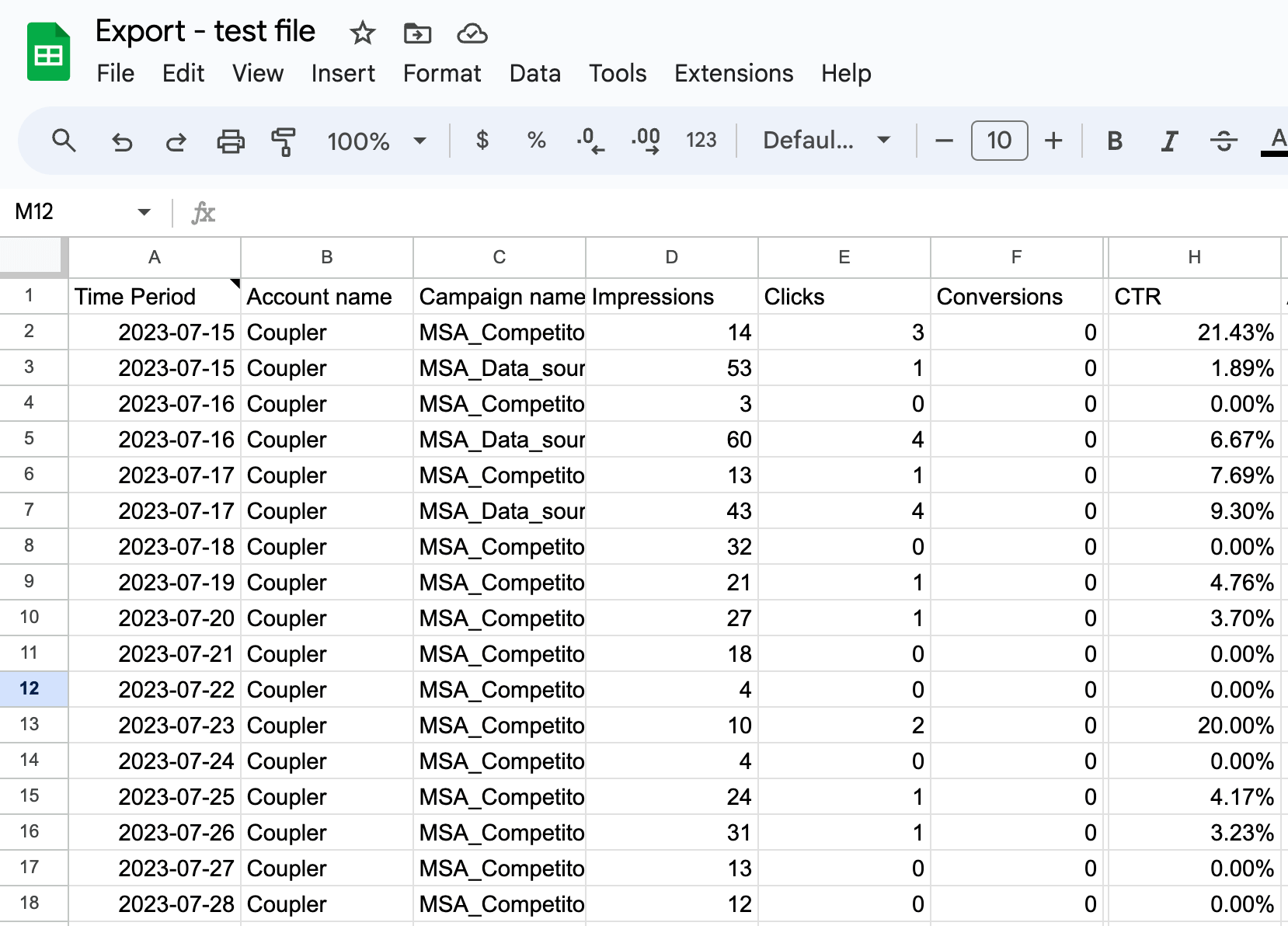
Si te resulta más cómodo utilizar hojas de cálculo, puedes analizar las métricas de Bing Ads en Google Sheets o Excel. Esto es conveniente si desea realizar cálculos, utilizar fórmulas y manipular datos con facilidad. La funcionalidad nativa de Google Sheets o Excel también te permite crear gráficos y diagramas sencillos si es necesario.
Al crear un informe de anuncios autoactualizable en una aplicación de hoja de cálculo, normalmente hay que dejar una hoja para los datos sin procesar (como el conjunto de datos de muestra que se muestra arriba). A continuación, se pasa a otra hoja y se crea allí el informe. Cuando Coupler.io actualice los datos sin procesar, las cifras del informe de la hoja conectada se actualizarán.
Esta es también una buena forma de configurar los análisis personalizados de Bing Ads. Tú mismo puedes seleccionar qué datos incluir y cuáles omitir, y cómo organizarlos mejor en función de tus necesidades y objetivos.
¿Cómo analizar Bing Ads con funcionalidad nativa?
Pero, ¿qué pasa si quieres quedarte con la funcionalidad nativa? Si está empezando a experimentar con Bing Ads y por el momento te basta con las analíticas integradas, también puede ser una opción.
Aparte del panel de control de la página principal de tu cuenta de Microsoft Advertising, también encontrarás docenas de informes estándar disponibles. Puedes acceder a ellos haciendo clic en Reports -> Default reports.
Por ejemplo, puedes comprobar el rendimiento por campaña, grupo de anuncios, palabra clave, etc.
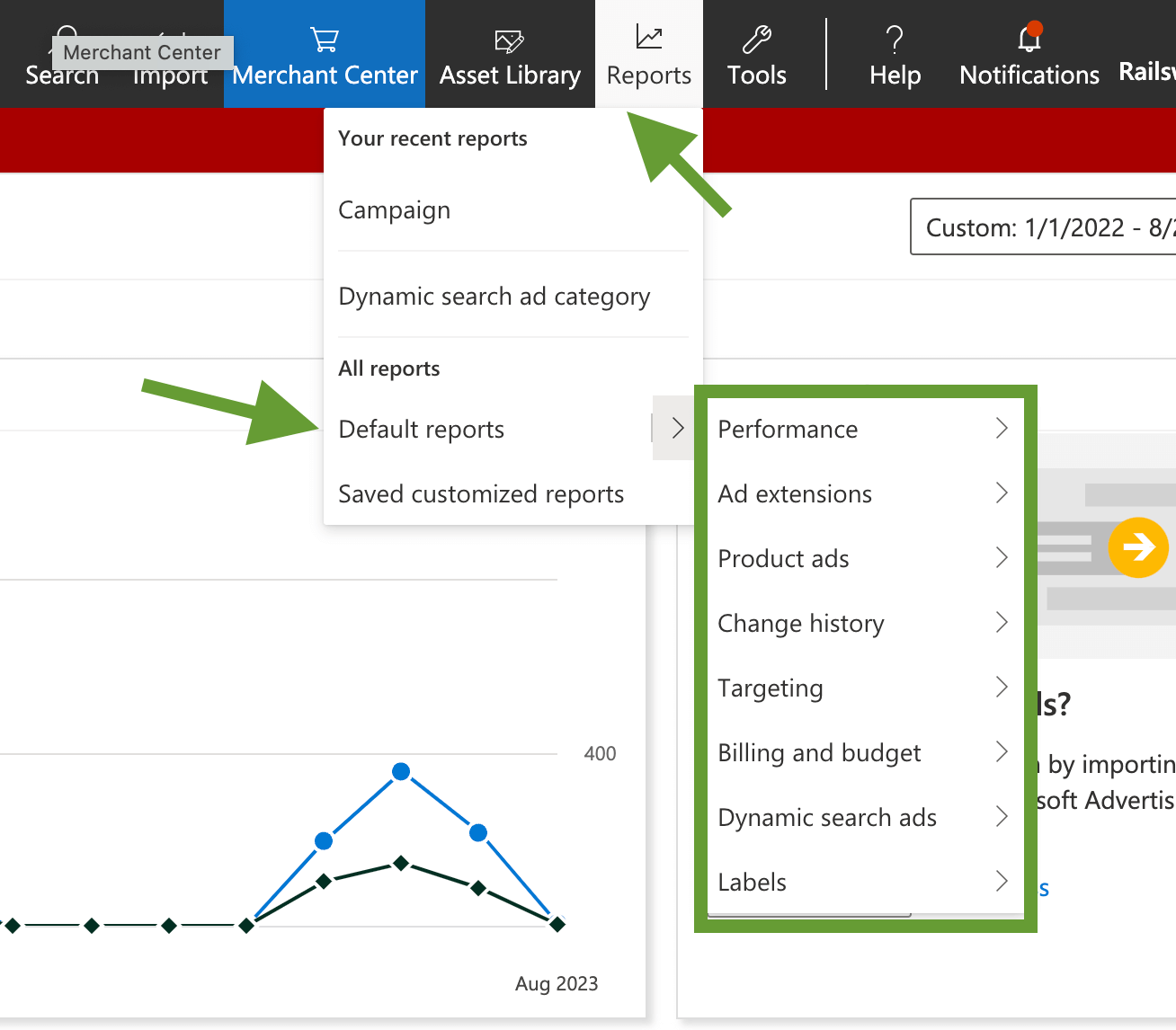
Pero es probable que tarde o temprano quieras personalizar estos informes. Veamos cómo hacerlo.
¿Cómo crear informes personalizados en Bing Ads?
Puedes crear un informe personalizado modificando uno de los informes estándar y guardándolo.
Para ello, accede a tu cuenta de Microsoft Advertising (Bing Ads) y, en el panel del menú superior, haz clic en Reports -> Default reports. A continuación, selecciona el informe que desea personalizar, ábralo y realice los cambios necesarios. Por ejemplo, puedes ocultar o añadir columnas, así como arrastrar y soltar los encabezados de las columnas para reorganizar su orden. También puedes añadir filtros, cambiar el intervalo de fechas, seleccionar campañas específicas para el análisis, etc.
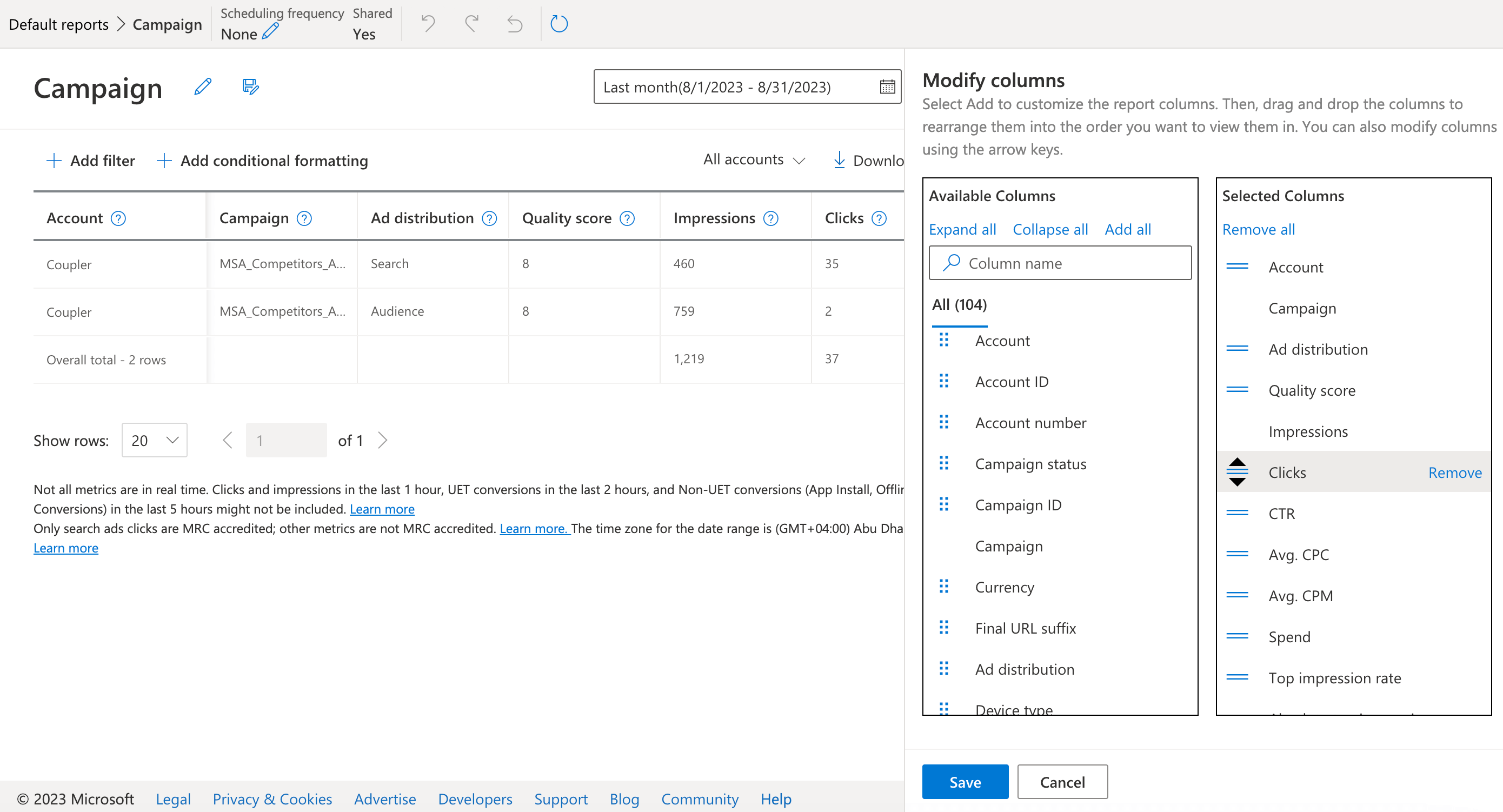
Una vez que tu informe personalizado esté listo, cámbiale el nombre para que puedas encontrarlo más adelante en la lista. A continuación, guarda los cambios.
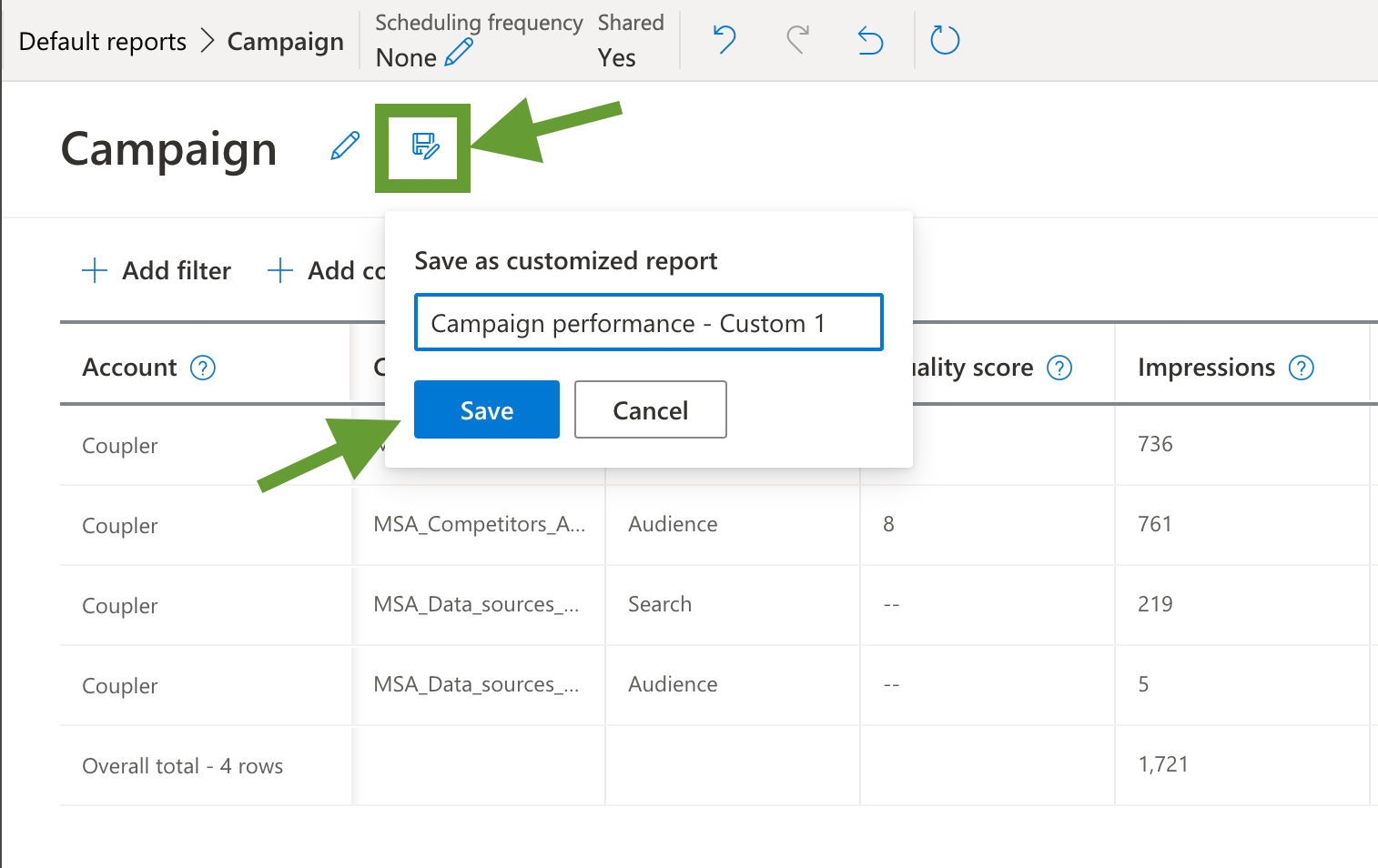
Más tarde, podrás acceder a él yendo a Reports -> Saved customized reports. También lo verás en la lista de Recent reports en el menú de la derecha.
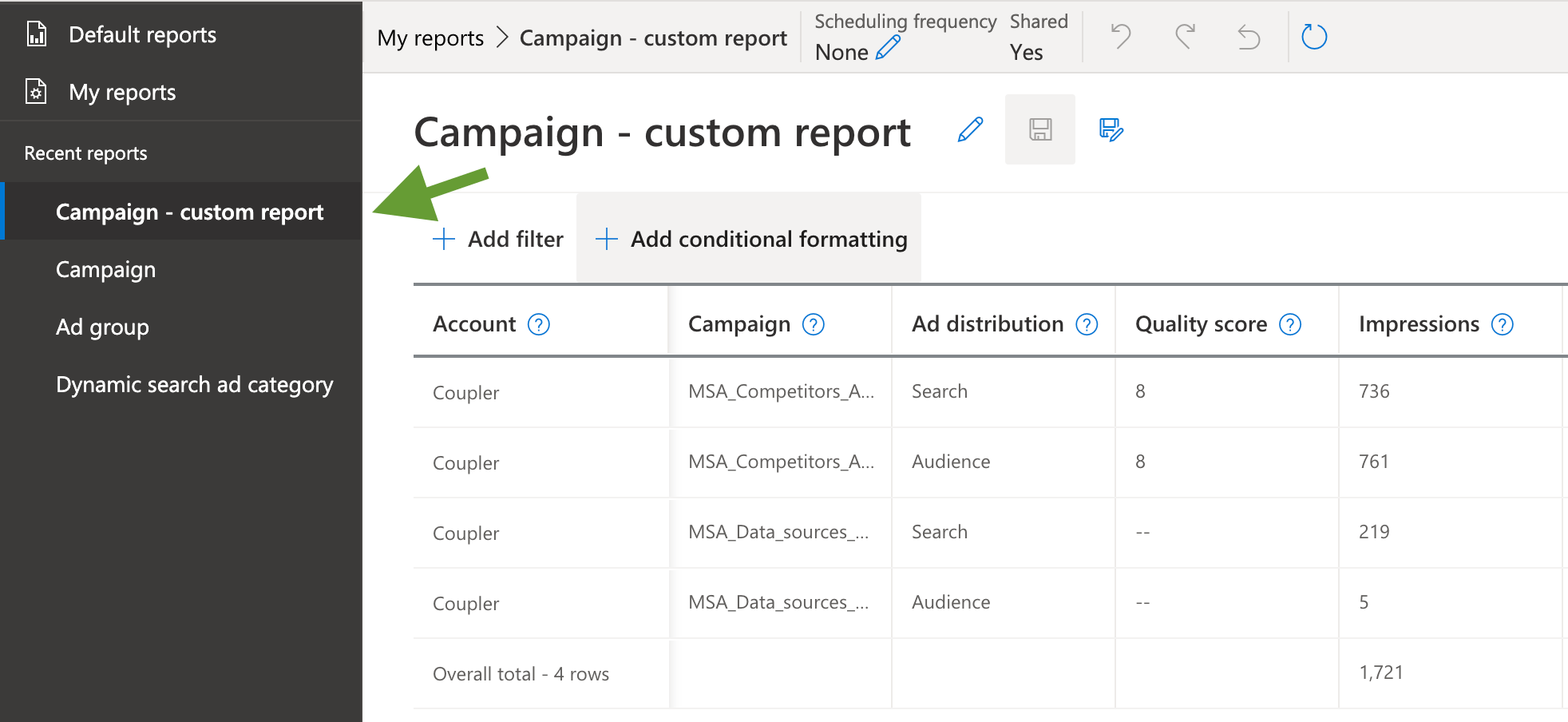
Gracias a los informes personalizados, podrás analizar los datos de Bing Ads de forma más rápida y sencilla.
Sin embargo, como ya hemos mencionado, las opciones de personalización siguen siendo limitadas. Si deseas tener total libertad para manipular tus datos, realizar cálculos o crear visualizaciones, es mejor que extraigas los datos de Bing Ads. En la sección anterior de este artículo, ya explicamos cómo puedes transferir automáticamente los datos de tus anuncios a aplicaciones de visualización de datos y hojas de cálculo.
Dos formas de integrar la analítica de Bing Ads en tu analítica de PPC multicanal
Obviamente, Bing Ads no es tu única herramienta publicitaria, y la mayoría de las campañas se ejecutan en varias plataformas a la vez. Entonces, ¿cómo reunir esos datos y analizar una campaña específica en varios canales de PPC?
- Puedes utilizar una solución de automatización de informes e importar datos de varias aplicaciones de PPC a un centro para su análisis. Esto puede adoptar la forma de un informe en una aplicación de hoja de cálculo o de visualización de datos en una herramienta de BI.
- Como alternativa, puedes conectar tu cuenta de Bing Ads a otra plataforma, como GA4, y analizarla desde allí. Puede resultar práctico utilizar Google Analytics para realizar el seguimiento de otros canales de PPC, como Facebook Ads. Sin embargo, Google Analytics no extrae todos los datos recopilados por otras plataformas debido a los diferentes enfoques de las métricas, el seguimiento de clics, etc.
Analicemos ambas opciones con un poco más de detalle.
1. Crear un cuadro de mandos multicanal en directo: construir una vez, usar para siempre
Si utilizas Coupler.io como herramienta de automatización de informes, puedes integrar fácilmente los datos de tus anuncios de varias aplicaciones publicitarias en un informe o panel de control. Ya hemos descrito cómo extraer datos de Bing Ads automáticamente de forma programada con Coupler.io. Puedes exportar información de otras aplicaciones publicitarias del mismo modo y canalizar estos datos en un informe. Por ejemplo, puedes conectar GA4, Google Analytics, LinkedIn Ads, Instagram Ads, Quora Ads, TikTok Ads y otras plataformas de redes sociales.
Para ello, puedes añadir un importador independiente para cada fuente de datos. Esto tendrá el siguiente aspecto:
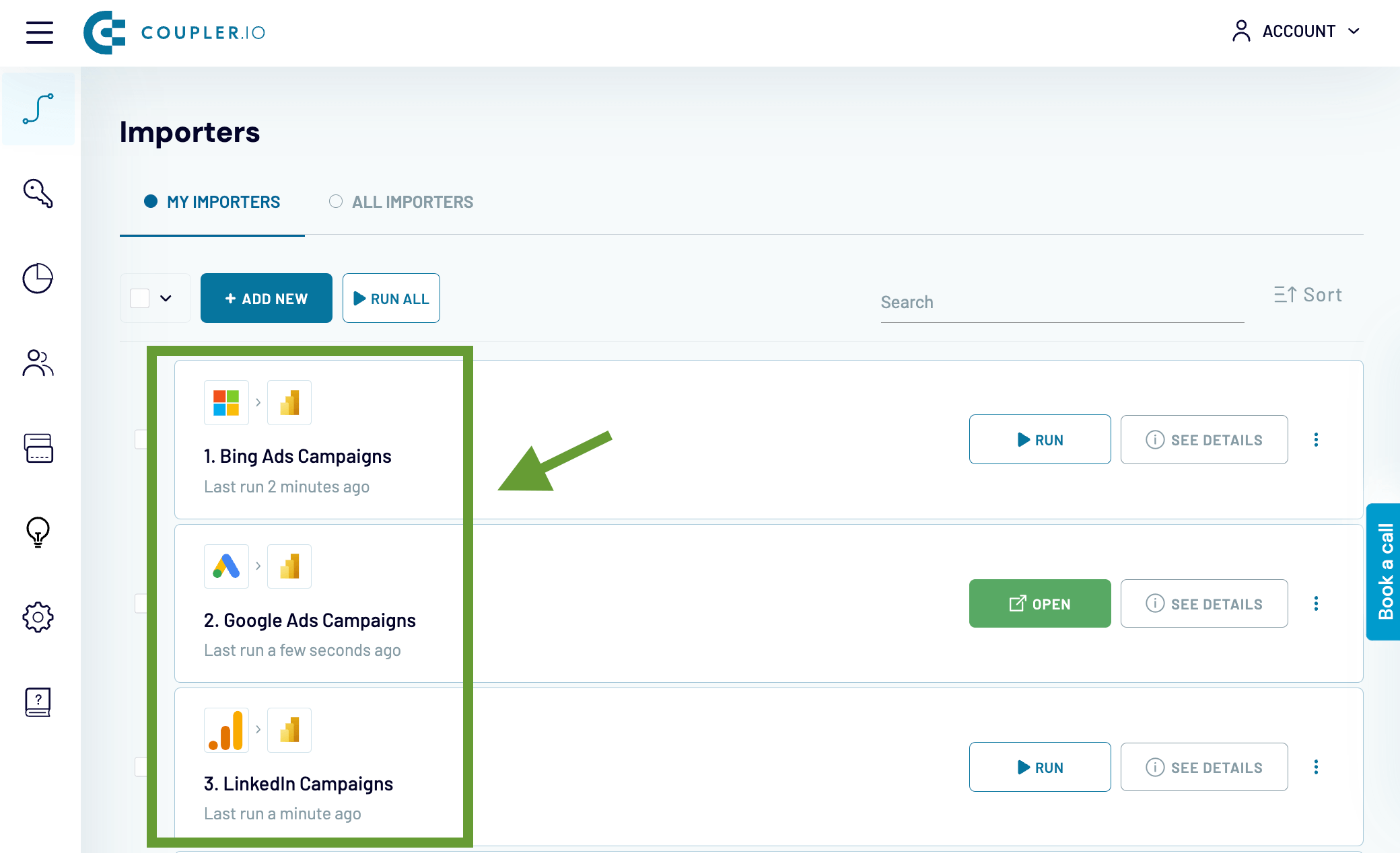
También puedes añadir varias fuentes de datos a un importador; en este caso, podrás combinar estos datos en un conjunto de datos. Para ello, sólo tienes que empezar a configurar un importador como de costumbre y, a continuación, hacer clic en +Add one more source. Este es un ejemplo de un importador que exporta datos de varios canales de PPC y los envía a un panel de Looker Studio como un conjunto de datos.
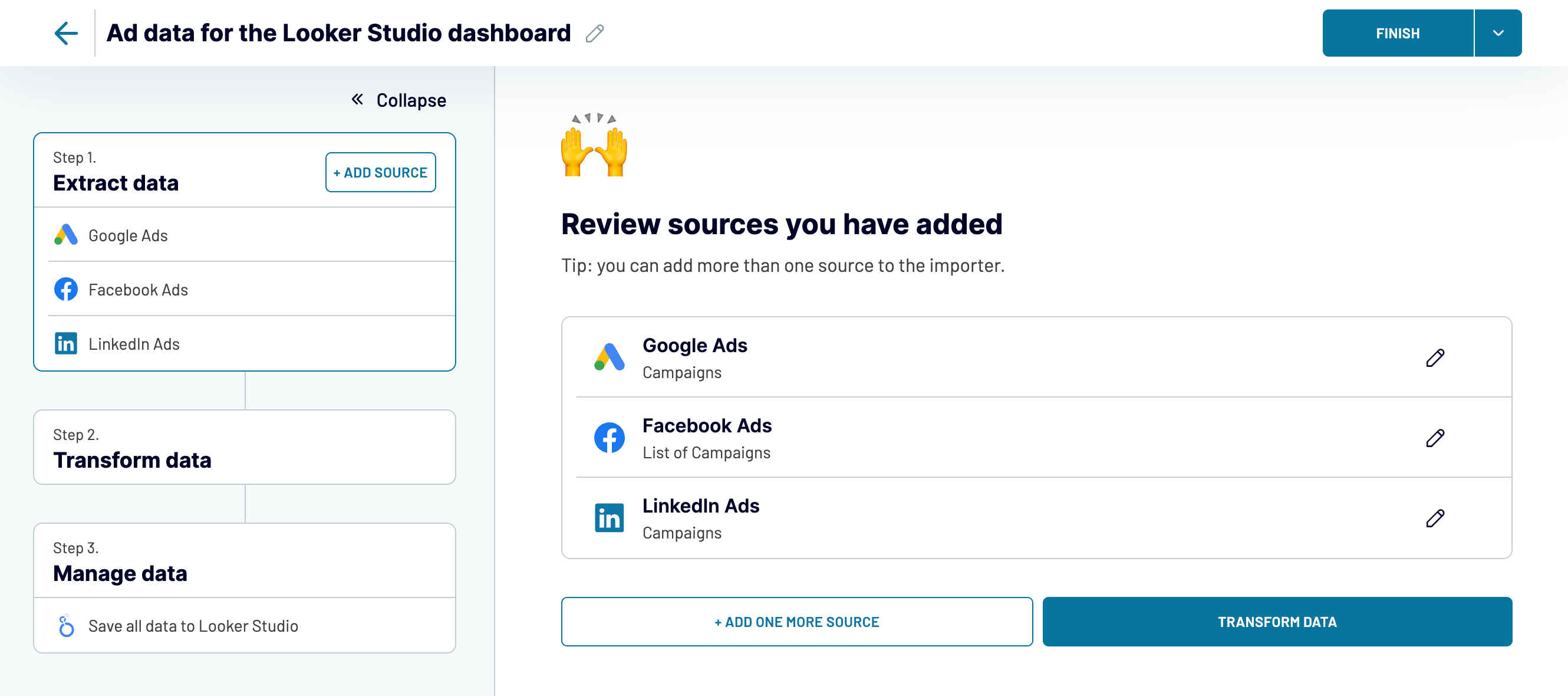
Puedes añadir tantas fuentes como quieras a un importador – en este caso, Looker Studio lo tratará como una sola fuente. Esto es mucho mejor para el rendimiento del panel de control, ya que Looker Studio es conocido por volverse lento cuando se conectan más de dos fuentes.
Con Coupler.io, puedes crear cuadros de mando multicanal autoactualizables en tus herramientas de BI favoritas. Aquí tienes un ejemplo de cómo puede quedar: un cuadro de mando de PPC que combina datos de diferentes aplicaciones de anuncios, incluida Bing Ads (Microsoft Ads).
Un panel de control de este tipo es una gran herramienta analítica para supervisar, analizar, presentar y compartir tus datos publicitarios. Puedes aplicar distintos filtros, alternar entre varios periodos, comparar el rendimiento de las campañas entre canales, etc.
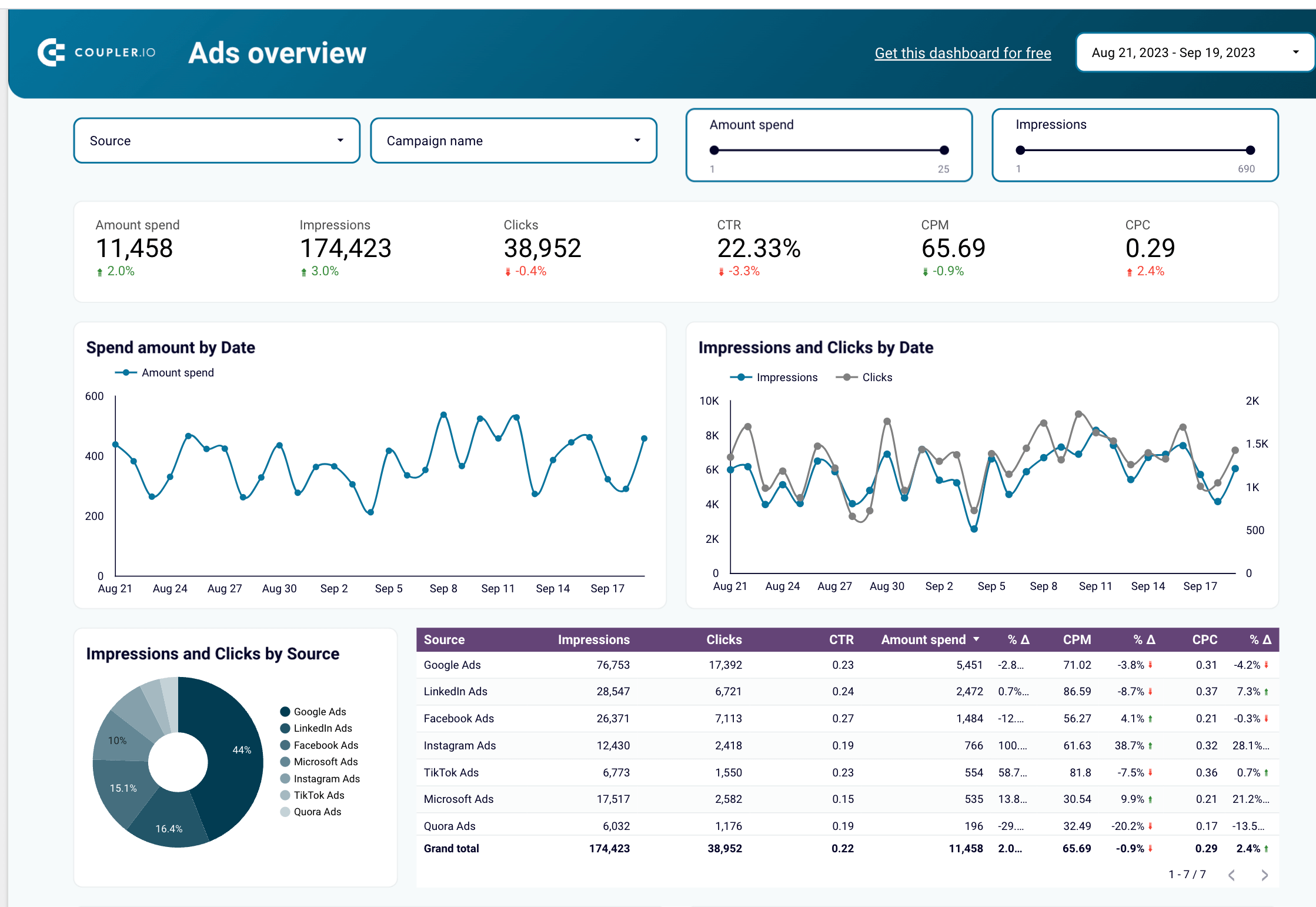
Aparte de eso, por supuesto, puedes supervisar cada canal PPC en un panel de control independiente, que también pueden servir como útiles herramientas de análisis para la toma de decisiones basada en datos. De hecho, puedes conseguir un montón de paneles de este tipo literalmente en minutos gracias a las plantillas automatizadas. Aunque por ahora no disponemos de una plantilla para un cuadro de mando de Bing Ads, te recomiendo que eches un vistazo a las plantillas de otras aplicaciones publicitarias. Puede ser un complemento útil para automatizar tus informes de PPC.
Hazte con estas plantillas gratuitas de paneles de control de marketing:
- Informe de Google Ads
- Plantilla de informe de Facebook Ads
- Plantilla de informe de LinkedIn Ads
- Cuadro de mandos de análisis web
- Panel de YouTube
Para empezar a utilizarlas, abre la plantilla que necesites y haz clic en la pestaña Readme del menú de la derecha. Estas plantillas están totalmente automatizadas, por lo que solo tendrás que conectar tu cuenta de Looker Studio y tu cuenta para la fuente de anuncios seleccionada.
Consulta nuestra galería de plantillas para ver más plantillas de cuadros de mando, como plantillas de CRM o cuadros de mando de análisis web.
2. Seguimiento de los análisis de Bing Ads en GA4
A algunas personas les puede resultar útil integrar los análisis de Bing Ads en Google Analytics 4. De este modo, podrás supervisar el rendimiento de Microsoft Ads directamente en tu cuenta de Google Analytics.
La ventaja es que puedes tenerlo todo en un mismo sitio sin tener que cambiar entre las dos plataformas. La desventaja es que no te dará mucha flexibilidad. Aunque también puedes integrar los datos de otros canales, como Facebook Ads, GA4 no extrae todos los datos disponibles, por lo que pueden faltar algunas métricas. Por este motivo, seguimos recomendando el método anterior, en el que puedes extraer todos los datos de tus aplicaciones de anuncios y reunirlos en una sola aplicación para su análisis.
Pero si desea conectar Microsoft Ads (Bing Ads) a Google Analytics 4, aquí te indicamos cómo hacerlo:
- Accede a tu cuenta de Bing Ads
- Ve a Settings -> Account level options
- Permite Auto-tagging of UTM to my destination URLs
- Selecciona Keep my existing tags si ya tiene algunas etiquetas de antes y desea seguir utilizándolas. De lo contrario, puedes elegir Replace all existing UTM (recomendado).
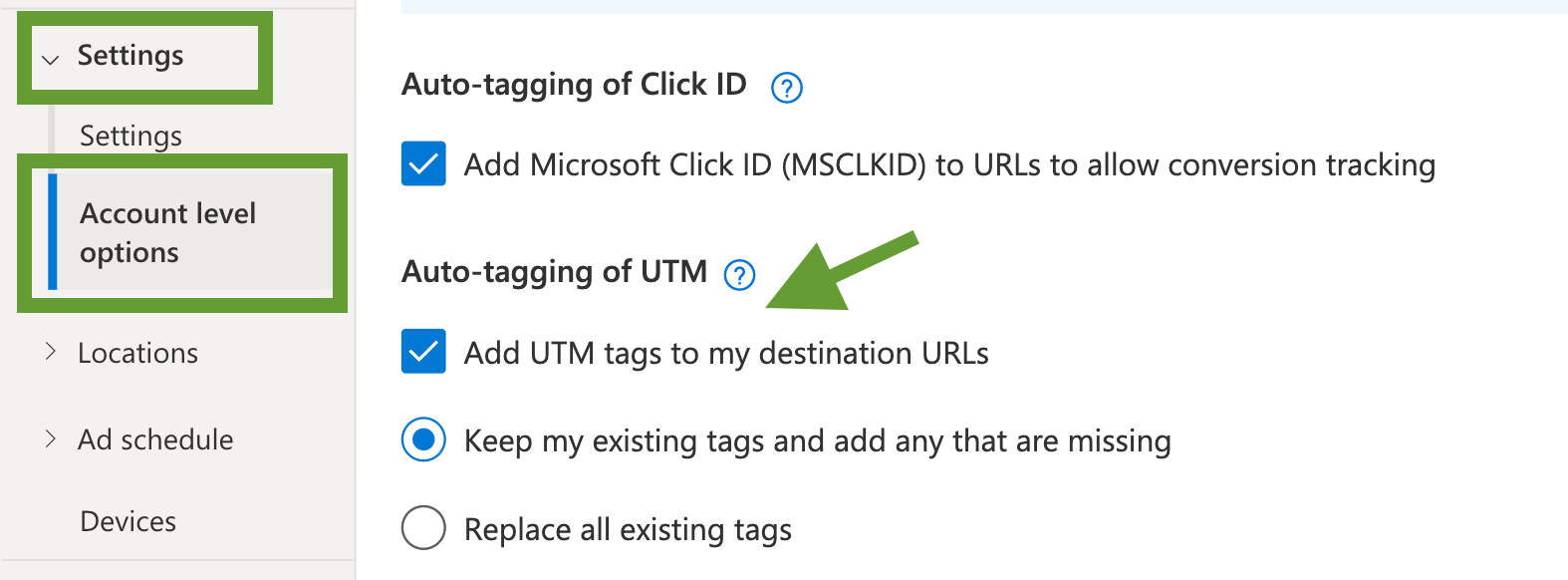
Ya está. Ahora podrás realizar un seguimiento del rendimiento de Bing Ads directamente desde tu cuenta de Google Analytics.
Esta puede ser una opción bastante conveniente para los usuarios de Google Analytics. Permite realizar un seguimiento de la tasa de rebote, las sesiones, el tiempo en el sitio, los objetivos y otras métricas. También puedes utilizar los datos de Google Analytics para comparar los informes de rendimiento de Bing Ads con los resultados obtenidos en otros canales de PPC.
¿Cuáles son las métricas clave de Bing Ads que hay que seguir?
| Métrica | Significado | Fórmula |
|---|---|---|
| Coste por clic (CPC) | Cuánto paga de media por cada clic. Se calcula dividiendo el presupuesto total de la campaña por el número de clics. | CPC = Coste total / Clics. |
| Tasa de conversión | Una conversión es una acción objetivo, algo que quieres que hagan tus usuarios. Por ejemplo, rellenar una encuesta, realizar una compra, suscribirse a un boletín, etc. La tasa de conversión es el porcentaje de clics que se convierten en conversiones. | Tasa de conversión = (Conversiones / Clics) * 100 |
| Porcentaje de clics (CTR) | El porcentaje de clics muestra el porcentaje de usuarios que hicieron clic en tu anuncio, enlace o botón después de ver tu anuncio. | CTR = (Clics / Impresiones)*100 |
| Valor/coste de las conversiones (ROAS) | La rentabilidad del gasto publicitario (ROAS) es una métrica que muestra el valor financiero obtenido de las conversiones en relación con el coste del anuncio. | ROAS = Valor de conversión / Coste; o = Ingresos totales de la campaña / Coste total de la campaña |
| Puntuación de calidad | Indica la calidad y relevancia de tus anuncios, palabras clave y páginas de destino. Cuanto mayor sea esta puntuación, mejor posición de anuncio podrá obtener. | Calculado por la plataforma |
| Clics de asistencia | A veces, los usuarios hacen clic en varios anuncios sin convertirlos y, finalmente, realizan una compra. En este caso, decimos que el anuncio que convirtió fue “asistido” por los anuncios en los que se hizo clic anteriormente para las mismas palabras clave. Los clics asistidos son una métrica que muestra cuántas veces se ha hecho clic en una palabra clave antes de una conversión (excluyendo el clic que convierte). | Un número total de clics de asistencia |
| Ingresos | Muestra los ingresos totales producidos como resultado de tus campañas publicitarias mediante la generación de conversiones. | Ingresos totales |
10 consejos para interpretar las métricas de Bing Ads (Microsoft Ads)
Cómo leer exactamente tus métricas de Bing Ads, depende de tus objetivos específicos. Por ejemplo, una de las métricas de éxito más importantes es la tasa de conversión. Pero si realizas una campaña de concienciación, es posible que busques impresiones, que a menudo se considera una “métrica de vanidad” para las campañas de segmentación por compras.
Sin embargo, hay algunas recomendaciones generales que puedes tener en cuenta:
1. Asegúrate de que los clics conducen a conversiones
En general, cuantos más clics, mejor engagement. Pero para una campaña PPC, esto también implica más costes. Por eso es importante analizar los clics junto con la tasa de conversión, para asegurarte de que los clics aportan realmente resultados tangibles, no sólo notoriedad. También es importante comprobar que el seguimiento universal de eventos (UET) está configurado correctamente, ya que es esencial para realizar un seguimiento de las métricas de conversión.
2. Comprueba cómo se correlacionan las impresiones con los clics
Si el número de impresiones es bajo, puede ser señal de que está dirigiendo tus anuncios al público equivocado. Otra razón puede ser una puja demasiado baja que no te permita superar a la competencia. Si tienes un alto número de impresiones, pero un bajo porcentaje de clics, puede significar que el texto de tu anuncio es poco atractivo o confuso, o que el público no encuentra lo que busca.
3. Ver cómo el CTR se relaciona con las conversiones
Una buena puntuación de CTR indica que tu segmentación es correcta y que tus anuncios funcionan bien y llevan a los usuarios a donde lo necesitas. Sin embargo, si un CTR alto no se traduce en una buena tasa de conversión, puede que haya un problema con tu página de destino. Tal vez sea confusa o no muestre lo que los usuarios esperan ver.
4. Encontrar el equilibrio entre CPC y tasa de conversión
Estas dos métricas constituyen el núcleo de toda campaña. Lo ideal es mantener el CPC lo más bajo posible y, al mismo tiempo, garantizar que la tasa de conversión sea lo más alta posible. Esto requiere una atención especial, probar diferentes opciones y analizar los resultados para encontrar el equilibrio adecuado. Aunque un CPC bajo te ayuda a optimizar tu presupuesto publicitario, si es demasiado bajo, simplemente no podrás conseguir suficientes impresiones.
5. Vigila el índice de calidad de tus anuncios
Si es de 7-10, esto significa que puedes tener un CPC más bajo y una mejor posición del anuncio. Si la puntuación es inferior a 7, esto afecta negativamente a tus campañas. Puedes mejorarla ajustando el texto del anuncio, trabajando con las palabras clave y actualizando tu página de destino para hacerla más relevante.
6. Analizar el coste por conversión frente al valor de conversión (ROAS)
Si el coste medio por conversión es superior al valor medio de conversión (cuánto beneficio ha obtenido), obtendrás un ROAS < 1. Esto significa que tu campaña no es rentable y que debe pensar en formas de optimizar tu estrategia. Consulta nuestro artículo sobre auditoría PPC para obtener consejos sobre cómo mejorar el rendimiento. Lo ideal es que el valor de ROAS sea superior a 1; cuanto más, mejor.
7. Compara el CTR esperado con el CTR real
Si tu CTR es menor que lo calculado por Bing Ads como Expected CTR, esto probablemente significa que algunas palabras clave están rindiendo por debajo de lo esperado, y no obtienes suficientes impresiones. Así que necesitas hacer ajustes para solucionar esto.
8. Analizar los resultados de la campaña en diferentes periodos
¿Quizás algunas métricas fueron mejores en el mes o trimestre anterior? Si es así, puedes analizar la configuración de la campaña para ver qué contribuyó a obtener mejores resultados en el pasado y cómo puede ayudarte ahora.
9. Identifica a tus mejores trabajadores
Ve qué campañas, grupos de anuncios, anuncios y palabras clave tienen mejores resultados y producen más conversiones e ingresos. Lo mismo ocurre con las audiencias, ubicaciones, dispositivos y otros parámetros. Puedes reasignar tu presupuesto en favor de los anuncios con mejores resultados para aprovecharlo al máximo, así como analizar los factores de éxito y actualizar el resto de anuncios.
10. Comparar los resultados de diferentes configuraciones
Gran parte del análisis consiste en experimentar. Prueba diferentes estrategias de puja, piezas publicitarias, opciones de segmentación, etc., y ve qué funciona mejor. A continuación, reduce tus opciones y vuelve a probar. Esto puede adoptar diferentes formas, desde pruebas A/B de CTA hasta el ajuste de la configuración de la campaña.
Como puedes ver, son muchos los factores que intervienen, y deberías trabajar exhaustivamente con los datos de tus anuncios para descubrir ideas y perspectivas valiosas. Puede ser útil pensar en el análisis de PPC como un seguimiento de los pasos de tus usuarios para ver en qué etapas su camino es fácil y dónde se producen los problemas. Y, por supuesto, tu objetivo es ayudarles a recorrer el camino de espectadores a clientes de la forma más eficiente posible.
Obtener información con los análisis de Bing Ads
Añadir Bing Ads a tu estrategia de PPC te permite mostrar anuncios a más personas y promocionar mejor tus productos o servicios. Esto es beneficioso no solo para las empresas de comercio electrónico, sino también para los productos SaaS y, en general, para cualquier negocio que aproveche el marketing digital.
En este artículo, hemos explorado diferentes métodos para configurar las analíticas de Bing Ads y también hemos discutido qué métricas rastrear y cómo interpretarlas. Si estás empezando, utilizar las funciones de informes nativas puede funcionarte bien. Pero nuestra recomendación es optar por una mayor flexibilidad y analizar los datos de Bing Ads fuera de la aplicación. Por ejemplo, puedes automatizar fácilmente el proceso de generación de informes con una solución como Coupler.io. También se puede utilizar para recopilar datos de otras aplicaciones publicitarias y crear informes multicanal listos para el análisis que se actualizan automáticamente según una programación.

